서버 / IT 랜섬웨어 예방법
2017.05.26 10:27
램섬웨어로 부터 자신의 데이타를 보호 하려면 주기적으로 외부로 백업을 하면 가장 좋습니다.
하지만 이런 작업을 할수 없는 상황이라면 주기적으로 윈도우 자체 기능인 시스템 복원을 이용해서 백업을 해놓으면
데이타 복구를 하는데 유용합니다.
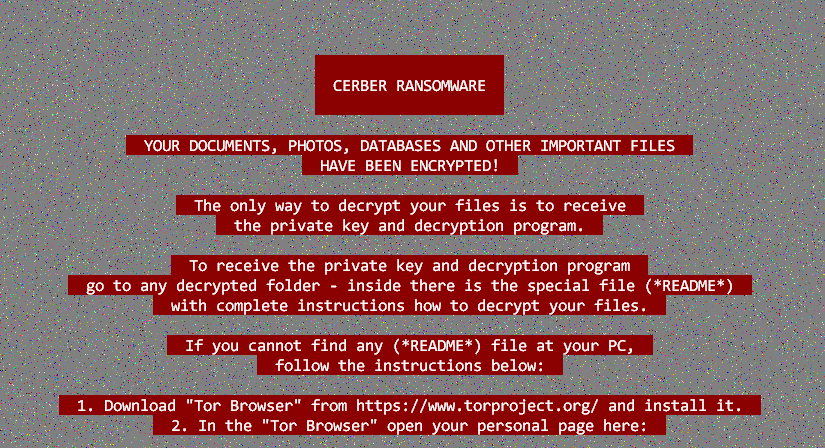
시스템이 신종 랜섬웨어 걸렸습니다. 몇가지 복구 툴을 해보니까 안되었습니다.
ShadowExplorer 라는 프로그램을 이용해서 복구를 해보겠습니다. ShadowExplorer 것은 램섬웨어 복구툴은 아닙니다.
하지만 ShadowExplorer 는 윈도우 시스템 복원 이미지에서 내가 필요한 파일(암호화된 파일의 백업 파일)만 골라서 가져올수 있는 도구 입니다.
윈도우 복원 방식을 이용해서 랜섬웨어로 부터 자료를 보호 하는 방법을 배워보겠습니다.
파티션 또는 디스크를 분리해서 데이타 전용 드라이브를 만듭니다.
강좌에서는 하나의 디스크에 파티션을 두개로 나누었습니다.
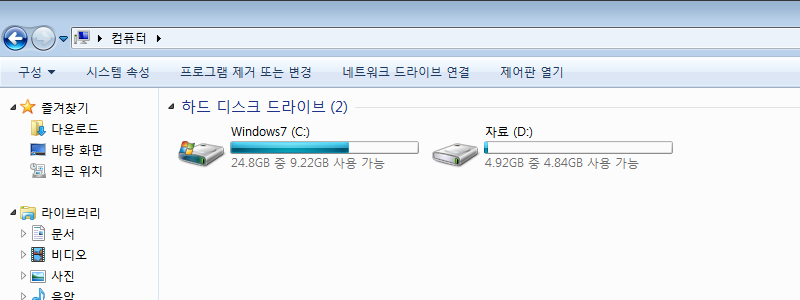
데이타 전용 드라이브를 "자료 (D:)" 드라이브로 만들었습니다.
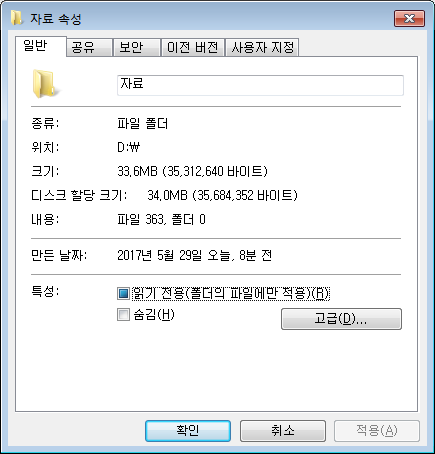
D:\자료 라는 폴더를 만들어서 데이타 자료를 넣어 보았습니다. 사용량이 34 MB 입니다.
탐색기를 열고
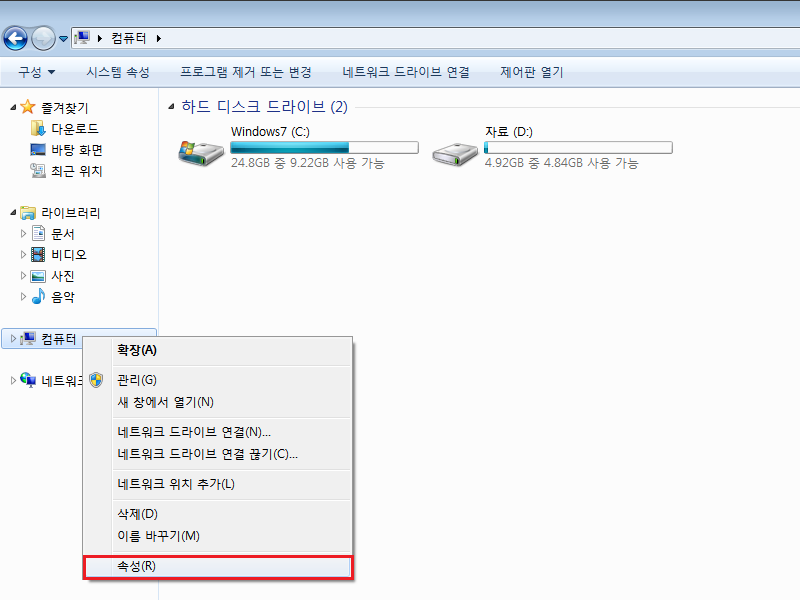
컴퓨터에서 속성으로 들어 갑니다.
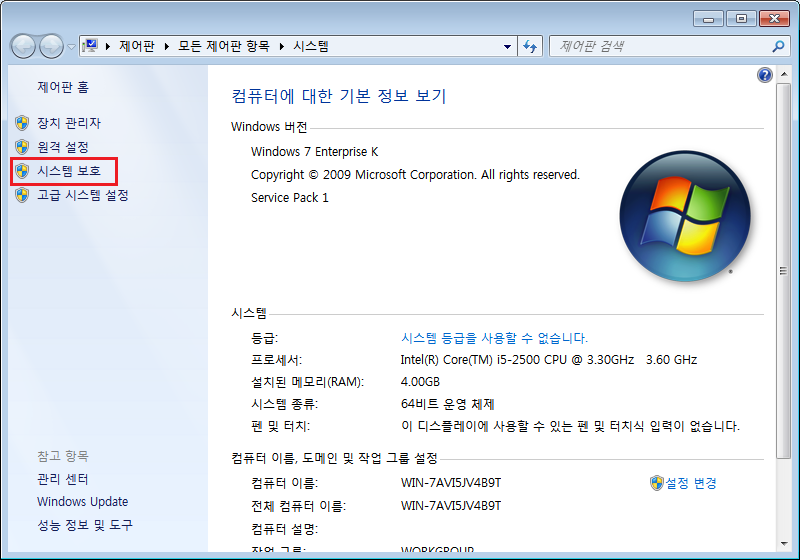
시스템 보호로 들어갑니다.
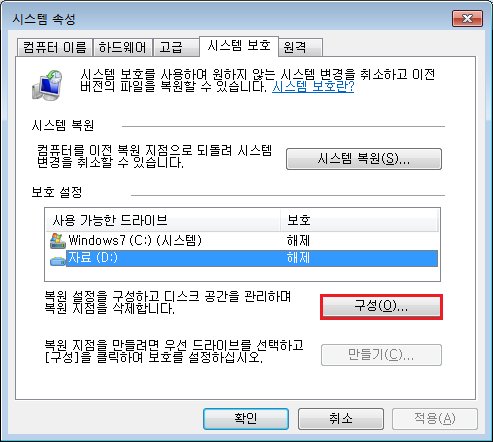
자신이 선정한 데이타 전용 드라이브를 "자료 (D: )" 를 선택후에 구성 버튼 클릭합니다.
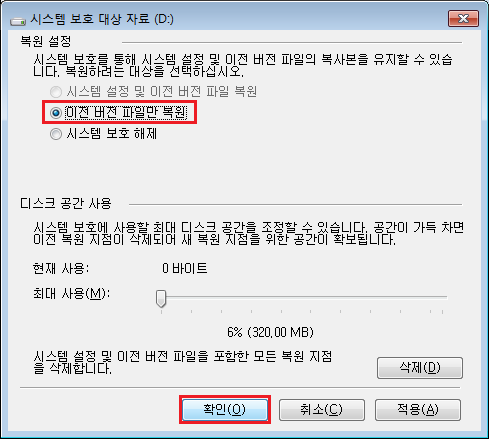
이전 버전 파일만 복원 체크 하고 하단에 확인 버튼을 클릭합니다.
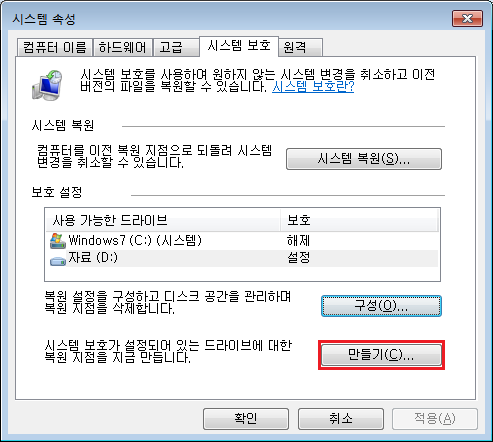
만들기 버튼 클릭
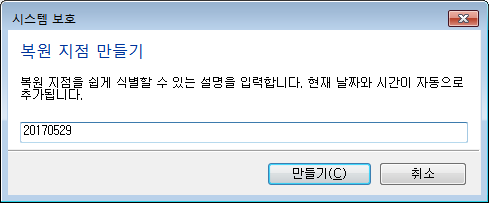
적당한 복원 이름을 입력합니다. 만들기 버튼을 클릭 합니다.
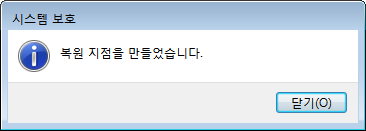
닫기 버튼을 클릭 합니다.
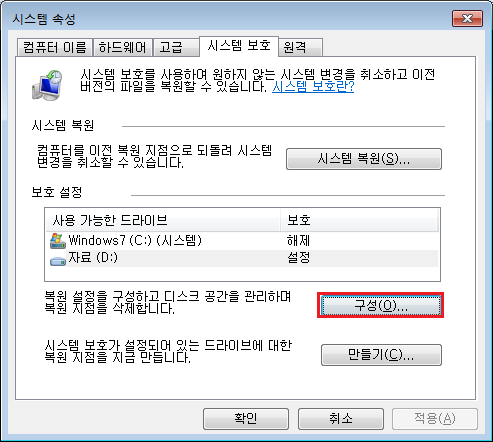
구성으로 들어 갑니다.
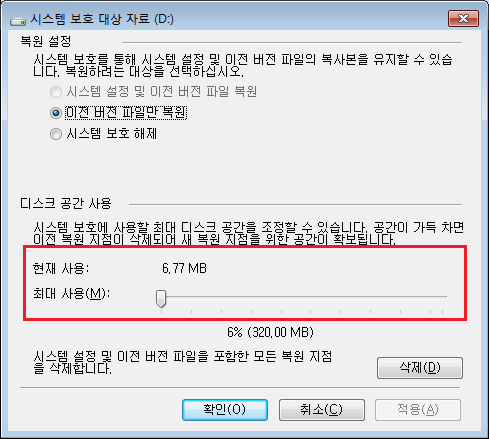
백업 사용량이 약 7메가 정도 사용하고 있습니다. 윈본 자료의 34 MB 사용량이 압축 되어서 백업이 됩니다.
만약 현재 상태에서 자신의 시스템이 랜섬웨어가 걸렸다면
https://www.shadowexplorer.com/downloads.html 사이트에게 가서 최신버전 포터블 받으세요
압축을 풀고 shadowexplorer.exe 를 실행을 합니다.
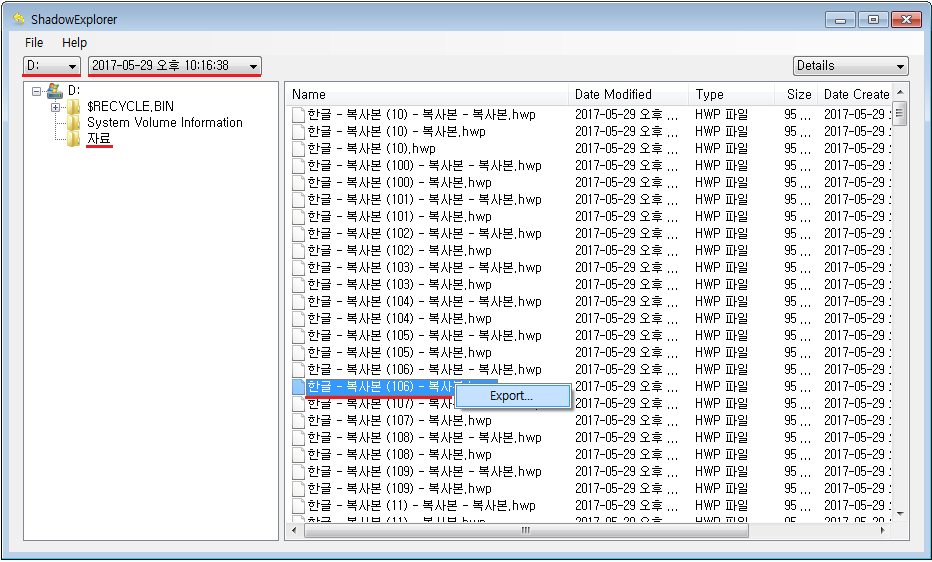
백업 드라이브를 선택하고 복원 날짜를 선택한 다음 하단에 백업한 폴더(자료) 를 선택을 하면 우측에 백업 자료 리스트가 나옵니다.
복원할 자료에 마우스 우클릭하고 export 누르면
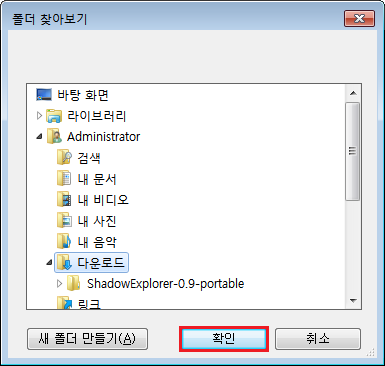
복원할 경로를 지정하는 창이 나오는데 경로를 지정하고 확인을 누르면 경로에 자료가 복구 됩니다.
주기적으로 만들기를 해서 복원 지점을 생성하면 됩니다.
시스템 복원을 윈도우가 설치된 C: 드라이브를 하게 되면 윈도우 까지 백업을 하게 되어서 백업 용량이 크지만
위 강좌로 데이타만 분리해서 백업을 하면 백업 용량이 작아서 부담이 없습니다.
* ShadowExplorer 프로그램을 데이터 복구 특징
① 기존에 시스템 복원 기능이 활성화되어 있던 PC 환경에서 복구 가능
② 암호화된 데이타를 해독하는것이 아니라 백업된 복원 이미지안에 동일한 파일명을 복구 시점 날짜 기준으로 파일을 복구함
③ 변종 또는 신종 랜섬웨어(Ransomware) 로 인해서 복구툴이 없는 경우 차선의 방법
④ 개인의 실수로 삭제된 파일 복구 가능( 휴지통에 없는 파일 )
결론 : 랜섬웨어로 부터 데이타 보호를 위해서 윈도우 복원 기능은 중요한 기능입니다.
댓글 [11]
-
왕초보 2017.05.26 10:37
-
tuzki 2017.05.26 13:11 감사합니다.
-
韜光養晦 2017.05.26 14:39 .
-
gooddew 2017.05.26 14:57
테스트 하니까 한글로 잘보이네요
한글화 프로그램 잘 사용하겠습니다.
-
韜光養晦 2017.05.26 15:28 .
-
DarknessAngel 2017.05.26 16:41
저런 쉐도우카피로 복구되던건 초기 애기입니다
요즘은 감염과정에서 가장 먼저 지우는게 저겁니다
-
봄은오는가 2017.05.26 20:14

 님의 한글화 감사하는 마음으로 받아 감니다.
님의 한글화 감사하는 마음으로 받아 감니다.항상 건강 하시고 행운이 함께하기를 바랍니다.
늘 좋은날 되세요
-
노익장 2017.05.27 05:42
감사합니다^^
-
선우 2017.05.27 09:33
보면서도 아리송한 입문자 이지만 열심히 배워봅니다 감사합니다 굿듀님^^*
-
ehdwk 2017.05.27 10:22
잘 감상했습니다. -
무주처사 2017.05.27 11:15
유용한 정보 감사합니다...^^
| 번호 | 제목 | 글쓴이 | 조회 | 추천 | 등록일 |
|---|---|---|---|---|---|
| [공지] | 사용기/설치기 이용안내 | gooddew | - | - | - |
| 4580 | 소프트웨어| NTLITE 참 좋아졌군요! [7] |
|
1666 | 4 | 06-05 |
| 4579 | 윈 도 우| jucom님 PE 무등산 편집 10x64 (2017.6.1일) ~~ usb 설치기... [6] | 당일 | 1724 | 4 | 06-05 |
| 4578 | 기 타| sunshine님의 DR1.5_TEST 사용기 [11] |
|
2969 | 3 | 06-05 |
| 4577 | 윈 도 우| 인텔 코어i7-7세대 7700 (카비레이크)에 원도우7 설치 [11] | 방랑객 | 3196 | 4 | 06-03 |
| 4576 | 윈 도 우| 무★산님 [496] | 돌미나리 | 5021 | 50 | 06-03 |
| 4575 | 윈 도 우| 무♥산 님의 열정이 담긴 윈도우와 PE 설치후 곧바로 멀티부... [19] | 선우 | 2151 | 7 | 06-02 |
| 4574 | 기 타| 선우님의 감사한 PE를 수정해보았습니다 ! [11] | 촌꼬마 | 974 | 3 | 06-02 |
| 4573 | 윈 도 우| 초저가 윈도우 10 정품 구입후기와 미국 마소 라이브챗 후기 [14] |
|
2265 | 4 | 06-01 |
| 4572 | 윈 도 우| 배송 받은 선우님 PE 후기입니다.. [16] | 은주얌 | 1128 | 4 | 06-01 |
| 4571 | 보안 / 해킹| 과태료 위반을 가장한 램섬웨어 주의 요망 [14] | gooddew | 2155 | 7 | 05-31 |
| 4570 | 윈 도 우| 윈도우10 RS2 공간음향 - DOLBY ATMOS 테스트 [6] | 비설 | 3058 | 4 | 05-29 |
| 4569 | 윈 도 우| 윈10 rs2 설치시 사블카드문제로 롤백되는 문제 해결 [3] | 비설 | 916 | 5 | 05-28 |
| 4568 | 윈 도 우| 윈도우 레드스톤3 빌드16199 사용기 [5] | 달리기 | 1758 | 6 | 05-28 |
| 4567 | 소프트웨어| 도스 리커버리 1.8 테스트 [32] | sunshine | 2718 | 18 | 05-27 |
| 4566 | 윈 도 우| 선우님의 Win10PE Boot_Mini x86_USB 사용기 [28] |
|
1900 | 9 | 05-26 |
| » | 서버 / IT| 랜섬웨어 예방법 [11] | gooddew | 2617 | 9 | 05-26 |
| 4564 | 윈 도 우| 무♥산님 PE를 USB에 설치하기 [71] | 선우 | 3276 | 18 | 05-22 |
| 4563 | 소프트웨어| 와! 144프레임으로 동영상을 보니 신세계네요! [12] |
|
2530 | 2 | 05-22 |
| 4562 | 소프트웨어| 한글 없이 hwp 열기(웹으로 간단히) [1] |
|
2111 | 3 | 05-21 |
| 4561 | 소프트웨어| Malwarebytes 설치오류 나시는분들... [3] |
|
830 | 4 | 05-21 |

행운이 여신이 함께 하고 계셨네요...
천만 다행입니다
좋은 정보 감사합니다..
추천요